MacBook disque saturé impossible à démarrer
Manonla
-
_Ritchi_ Messages postés 22352 Date d'inscription Statut Contributeur Dernière intervention -
_Ritchi_ Messages postés 22352 Date d'inscription Statut Contributeur Dernière intervention -
Bonjour,
J’espère que quelqu un pourra m’aider !
Mon MacBook ne démarre plus suite à un disque de démarrage saturé (j’avais bien eu l’alerte depuis quelques jours mais je ne pensais pas que cela bloquerait tout... malheureusement)
J’ai essayé de démarrer en appuyant sur maj mais ça ne marche pas. J ai essayé tout ce que j au vu sur des forums
J ai acheté un disque dur externe, mais je ne peux pas démarrer meme juste pour faire le transfert de fichiers... que dois je faire ?
Merci mille fois
J’espère que quelqu un pourra m’aider !
Mon MacBook ne démarre plus suite à un disque de démarrage saturé (j’avais bien eu l’alerte depuis quelques jours mais je ne pensais pas que cela bloquerait tout... malheureusement)
J’ai essayé de démarrer en appuyant sur maj mais ça ne marche pas. J ai essayé tout ce que j au vu sur des forums
J ai acheté un disque dur externe, mais je ne peux pas démarrer meme juste pour faire le transfert de fichiers... que dois je faire ?
Merci mille fois
A voir également:
- MacBook disque saturé impossible à démarrer
- Cloner disque dur - Guide
- Defragmenter disque dur - Guide
- Gmail saturé - Guide
- Test disque dur - Télécharger - Informations & Diagnostic
- Impossible de démarrer windows 10 - Guide
35 réponses

OK
Tape ceci:
La commande qui doit s'afficher doit être exactement celle-ci:
Tape ceci:
cd =Users=,qnonlqtil
La commande qui doit s'afficher doit être exactement celle-ci:
cd /Users/manonlatil

Alors petit bilan:
Sur ton bureau, il y a 34,2 Go de données
Dans le dossier Téléchargement, il y a 11,8Go de données
Pour aller dans le dossier Bureau, il faut faire ainsi:
La commande qui doit s'afficher doit être exactement celle-ci:
Si la syntaxe est bonne, lance la commande en appuyant sur la touche Entrée ( ↩︎ )
Puis ceci pour voir son contenu:
La commande qui doit s'afficher doit être exactement celle-ci:
Si la syntaxe est bonne, lance la commande en appuyant sur la touche Entrée ( ↩︎ )
Pour aller dans le dossier Téléchargement, il faut faire ainsi:
La commande qui doit s'afficher doit être exactement celle-ci:
Si la syntaxe est bonne, lance la commande en appuyant sur la touche Entrée ( ↩︎ )
Puis ceci pour voir son contenu:
La commande qui doit s'afficher doit être exactement celle-ci:
Si la syntaxe est bonne, lance la commande en appuyant sur la touche Entrée ( ↩︎ )
Cela te permettra de voir leur contenu et de décider si il y a quelques choses à effacer
Je pense que le dossier Téléchargement contient beaucoup de choses devenues inutiles et donc je commencerais par lui.
Sur ton bureau, il y a 34,2 Go de données
Dans le dossier Téléchargement, il y a 11,8Go de données
Pour aller dans le dossier Bureau, il faut faire ainsi:
cd =Users=,qnonlqtil=Desktop
La commande qui doit s'afficher doit être exactement celle-ci:
cd /Users/manonlatil/Desktop
Si la syntaxe est bonne, lance la commande en appuyant sur la touche Entrée ( ↩︎ )
Puis ceci pour voir son contenu:
ls )al
La commande qui doit s'afficher doit être exactement celle-ci:
ls -al
Si la syntaxe est bonne, lance la commande en appuyant sur la touche Entrée ( ↩︎ )
Pour aller dans le dossier Téléchargement, il faut faire ainsi:
cd =Users=,qnonlqtil=Doznloqds
La commande qui doit s'afficher doit être exactement celle-ci:
cd /Users/manonlatil/Downloads
Si la syntaxe est bonne, lance la commande en appuyant sur la touche Entrée ( ↩︎ )
Puis ceci pour voir son contenu:
ls )al
La commande qui doit s'afficher doit être exactement celle-ci:
ls -al
Si la syntaxe est bonne, lance la commande en appuyant sur la touche Entrée ( ↩︎ )
Cela te permettra de voir leur contenu et de décider si il y a quelques choses à effacer
Je pense que le dossier Téléchargement contient beaucoup de choses devenues inutiles et donc je commencerais par lui.

Tout à fait, les téléchargements que tu as fait sont refaisables après avoir récupérer le fonctionnement normal de ton Mac
Si tu veux vider complétement le dossier Téléchargement, alors voici la commande qui va tout effacer et donc, il faut que tu sois sûre de la syntaxe avant de la lancer car tu risques d'effacer des choses non voulues en te trompant dans la syntaxe et comme il n'y a pas de marche arrière, c'est quitte ou double.
La commande qui doit s'afficher doit être exactement celle-ci:
Note: le caractère étoile * est sur la touche qui fait ! et 8 donc il faut appuyer sur maj et ! pour avoir l'étoile *
Si la syntaxe est bonne, lance la commande en appuyant sur la touche Entrée ( ↩︎ )
On peut aussi entrer dans ce dossier et effacer sélectivement les plus gros fichiers:
La commande qui doit s'afficher doit être exactement celle-ci:
Puis
La commande qui doit s'afficher doit être exactement celle-ci:
On pourra choisir quels gros fichiers inutiles sont à effacer.
Si tu veux vider complétement le dossier Téléchargement, alors voici la commande qui va tout effacer et donc, il faut que tu sois sûre de la syntaxe avant de la lancer car tu risques d'effacer des choses non voulues en te trompant dans la syntaxe et comme il n'y a pas de marche arrière, c'est quitte ou double.
r, =Users=,qnonlqtil=Doznloqds=8
La commande qui doit s'afficher doit être exactement celle-ci:
rm /Users/manonlatil/Downloads/*
Note: le caractère étoile * est sur la touche qui fait ! et 8 donc il faut appuyer sur maj et ! pour avoir l'étoile *
Si la syntaxe est bonne, lance la commande en appuyant sur la touche Entrée ( ↩︎ )
On peut aussi entrer dans ce dossier et effacer sélectivement les plus gros fichiers:
cd =Users=,qnonlqtil=Doznloqds
La commande qui doit s'afficher doit être exactement celle-ci:
cd /Users/manonlatil/Downloads
Puis
ls )al
La commande qui doit s'afficher doit être exactement celle-ci:
ls -al
On pourra choisir quels gros fichiers inutiles sont à effacer.
Vous n’avez pas trouvé la réponse que vous recherchez ?
Posez votre question
Pour effacer un fichier nommé "monFichierInutile.ext", voici la commande:
La commande qui doit s'afficher doit être exactement celle-ci:
Si la syntaxe est bonne, lance la commande en appuyant sur la touche Entrée ( ↩︎ )
Il ne doit pas y avoir de message d'erreur
Libère 1Go d'espace disque au minimum
r, ,onFichierInutile:ext
La commande qui doit s'afficher doit être exactement celle-ci:
rm monFichierInutile.ext
Si la syntaxe est bonne, lance la commande en appuyant sur la touche Entrée ( ↩︎ )
Il ne doit pas y avoir de message d'erreur
Libère 1Go d'espace disque au minimum

Maintenant que tu as fait de la place, pour finir, on va faire une réparation des fichiers systèmes de ton Mac car après tous ces redémarrages infructueux, il y a certainement des fichiers à réparer.
Tape ceci:
La commande qui doit s'afficher doit être exactement celle-ci:
Si la syntaxe est bonne, lance la commande en appuyant sur la touche Entrée ( ↩︎ )
Le Mac va alors vérifier chacun des fichiers systèmes et donc cela va prendre plusieurs minutes mais pas plus de 10.
Quand il a fini, deux cas possibles:
1- le Mac affiche la phrase « File system was modified » (des fichiers systèmes ont été modifié), signe qu'il a réparé des fichiers. Mais les a-t-il tous réparés ? Pour le savoir, une seule solution: retaper la commande précédente:
2- le Mac n'affiche pas (ou plus) cette phrase « File system was modified », signe que tous les fichiers systèmes sont OK. On peut donc redémarrer le Mac en tapant ceci:
En image cela donne ceci:
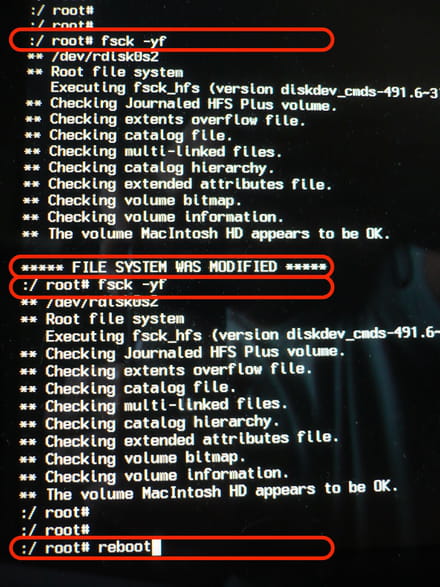
Ritchi
Tape ceci:
fsck )yf
La commande qui doit s'afficher doit être exactement celle-ci:
fsck -yf
Si la syntaxe est bonne, lance la commande en appuyant sur la touche Entrée ( ↩︎ )
Le Mac va alors vérifier chacun des fichiers systèmes et donc cela va prendre plusieurs minutes mais pas plus de 10.
Quand il a fini, deux cas possibles:
1- le Mac affiche la phrase « File system was modified » (des fichiers systèmes ont été modifié), signe qu'il a réparé des fichiers. Mais les a-t-il tous réparés ? Pour le savoir, une seule solution: retaper la commande précédente:
fsck )yf
2- le Mac n'affiche pas (ou plus) cette phrase « File system was modified », signe que tous les fichiers systèmes sont OK. On peut donc redémarrer le Mac en tapant ceci:
reboot
En image cela donne ceci:
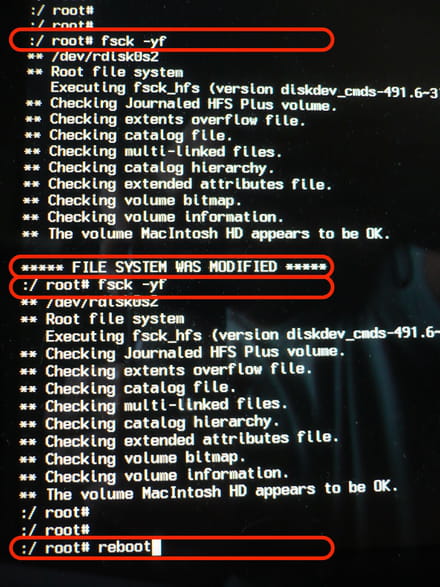
Ritchi

Je vois aussi que la plupart des commandes que tu as lancées se sont terminées en erreur « no such file or directory », autrement dit, « fichier ou dossier non trouvé » . Il y a certainement une faute de frappe sur le nom du fichier dans la commande
Donc pas sûr que tu aies vraiment détruit suffisamment de fichiers pour avoir assez de place libre sur ton disque dur.
Concernant la commande fsck, je vais réfléchir. En attendant retourne dans le dossier Téléchargement (Downloads) et essaie de faire du ménage en lançant les commandes
Donc pas sûr que tu aies vraiment détruit suffisamment de fichiers pour avoir assez de place libre sur ton disque dur.
Concernant la commande fsck, je vais réfléchir. En attendant retourne dans le dossier Téléchargement (Downloads) et essaie de faire du ménage en lançant les commandes
rm leFichierInutilecomme expliqué précédemment.

Concernant la commande fsck, le plus simple sera de faire ceci quand tu auras fini de faire le ménage dans le dossier téléchargement:
- taper la commande
- le Mac va redémarrer.
- tout comme tu l’as si bien fait tout au début de notre longue conversation, appuie aussitôt sur les touches Cmd et S pour entrer à nouveau dans le mode single user
- une fois arrivée/revenue dans ce mode , applique alors la commande
N’oublie pas de continuer à faire du ménage quand ton Mac sera redevenu utilisable comme avant.
Bonne soirée
Ritchi
- taper la commande
reboot
- le Mac va redémarrer.
- tout comme tu l’as si bien fait tout au début de notre longue conversation, appuie aussitôt sur les touches Cmd et S pour entrer à nouveau dans le mode single user
- une fois arrivée/revenue dans ce mode , applique alors la commande
fsck -yfcomme expliqué précédemment ici: https://forums.commentcamarche.net/forum/affich-36669901-macbook-disque-sature-impossible-a-demarrer?page=2#51
N’oublie pas de continuer à faire du ménage quand ton Mac sera redevenu utilisable comme avant.
Bonne soirée
Ritchi

J’ai pu nettoyer un peu en revanche, le reboot n’a rien changé ... mon mac ne démarre toujours pas. Soit je n’ai pas assez nettoyé ? Soit il y a un autre souci que celui de l espace libre j’imagine
Est ce risqué pour mon mac de recommencer à nettoyer ou pensez vous que je devrais arrêter et l’emmener à réparer ? Et dans ce cas là j ai une question bête - comment remonter dans les écritures (mes fichiers downloads sont nombreux) vu que les flèches ne marchent pas dans cet écran la ?
Est ce risqué pour mon mac de recommencer à nettoyer ou pensez vous que je devrais arrêter et l’emmener à réparer ? Et dans ce cas là j ai une question bête - comment remonter dans les écritures (mes fichiers downloads sont nombreux) vu que les flèches ne marchent pas dans cet écran la ?

Bonjour,
Est-ce que tu utilises Time Machine, l'outil Apple pour faire des sauvegardes ?
Si oui, est-ce en mode automatique (sauvegarde toutes les heures) ?
Si oui à nouveau, cela pourrait expliquer que ton disque interner se remplisse tout seul et sature faute de pouvoir exporter ses sauvegardes horaires sur le disque externe dédié à TimeMachine...
Mais bon revenons à nos moutons:
Il n'y a aucun souci pour recommencer ce que nous avons fait hier, à savoir:
1- démarrer le Mac en mode Single User
2- faire une réparation des fichiers système:
La commande qui doit s'afficher doit être exactement celle-ci:
Si la syntaxe est bonne, lance la commande en appuyant sur la touche Entrée ( ↩︎ )
Le Mac va alors vérifier chacun des fichiers systèmes et donc cela va prendre plusieurs minutes mais pas plus de 10.
Quand il a fini, deux cas possibles
- le Mac affiche la phrase « File system was modified » , alors retape la commande
- le Mac n'affiche pas ou plus cette phrase « File system was modified », alors c'est que tout va bien et on peut continuer en faisant du ménage avec les étapes qui suivent
3- remettre le disque en accès écriture:
La commande qui doit s'afficher doit être exactement celle-ci:
Si la syntaxe est bonne, lance la commande en appuyant sur la touche Entrée ( ↩︎ )
Il ne doit pas y avoir de message d'erreur
4- te placer dans le répertoire où il y a tes téléchargements:
La commande qui doit s'afficher doit être exactement celle-ci:
Si la syntaxe est bonne, lance la commande en appuyant sur la touche Entrée ( ↩︎ )
Il ne doit pas y avoir de message d'erreur
5- effacer tous les fichiers (soit 11Go) qui ont été téléchargés un jour et qui pourront toujours l'être à nouveau en cas de besoin:
La commande qui doit s'afficher doit être exactement celle-ci:
Si la syntaxe est bonne, lance la commande en appuyant sur la touche Entrée ( ↩︎ )
Il ne doit pas y avoir de message d'erreur
6- redémarrer le Mac
et croiser les doigts pour que le Mac redémarre enfin
Ritchi
Est-ce que tu utilises Time Machine, l'outil Apple pour faire des sauvegardes ?
Si oui, est-ce en mode automatique (sauvegarde toutes les heures) ?
Si oui à nouveau, cela pourrait expliquer que ton disque interner se remplisse tout seul et sature faute de pouvoir exporter ses sauvegardes horaires sur le disque externe dédié à TimeMachine...
Mais bon revenons à nos moutons:
Il n'y a aucun souci pour recommencer ce que nous avons fait hier, à savoir:
1- démarrer le Mac en mode Single User
2- faire une réparation des fichiers système:
fsck )yf
La commande qui doit s'afficher doit être exactement celle-ci:
fsck -yf
Si la syntaxe est bonne, lance la commande en appuyant sur la touche Entrée ( ↩︎ )
Le Mac va alors vérifier chacun des fichiers systèmes et donc cela va prendre plusieurs minutes mais pas plus de 10.
Quand il a fini, deux cas possibles
- le Mac affiche la phrase « File system was modified » , alors retape la commande
fsck )yf
- le Mac n'affiche pas ou plus cette phrase « File system was modified », alors c'est que tout va bien et on peut continuer en faisant du ménage avec les étapes qui suivent
3- remettre le disque en accès écriture:
,ount )zu =
La commande qui doit s'afficher doit être exactement celle-ci:
mount -wu /
Si la syntaxe est bonne, lance la commande en appuyant sur la touche Entrée ( ↩︎ )
Il ne doit pas y avoir de message d'erreur
4- te placer dans le répertoire où il y a tes téléchargements:
cd =Users=,qnonlqtil=Doznloqds
La commande qui doit s'afficher doit être exactement celle-ci:
cd /Users/manonlatil/Downloads
Si la syntaxe est bonne, lance la commande en appuyant sur la touche Entrée ( ↩︎ )
Il ne doit pas y avoir de message d'erreur
5- effacer tous les fichiers (soit 11Go) qui ont été téléchargés un jour et qui pourront toujours l'être à nouveau en cas de besoin:
r, =Users=,qnonlqtil=Doznloqds=8
La commande qui doit s'afficher doit être exactement celle-ci:
rm /Users/manonlatil/Downloads/*
Si la syntaxe est bonne, lance la commande en appuyant sur la touche Entrée ( ↩︎ )
Il ne doit pas y avoir de message d'erreur
6- redémarrer le Mac
reboot
et croiser les doigts pour que le Mac redémarre enfin
Ritchi

Merci Beaucoup ! Malheureusement cela n’a pas marché ... malgré la suppression de tout le dossier téléchargement
Je ne comprends pas, j’imagine que quelque chose d’autre entre en compte, je vais devoir malheureusement l’emmener chez un réparateur Apple lundi
Merci mille fois pour ton aide et ta patience !!
Je ne comprends pas, j’imagine que quelque chose d’autre entre en compte, je vais devoir malheureusement l’emmener chez un réparateur Apple lundi
Merci mille fois pour ton aide et ta patience !!

Bonjour,
As tu au moins effectué la réparation des fichiers systèmes comme expliqué aux étapes 1 et 2 ici : https://forums.commentcamarche.net/forum/affich-36669901-macbook-disque-sature-impossible-a-demarrer?page=2#57
Ritchi
As tu au moins effectué la réparation des fichiers systèmes comme expliqué aux étapes 1 et 2 ici : https://forums.commentcamarche.net/forum/affich-36669901-macbook-disque-sature-impossible-a-demarrer?page=2#57
Ritchi

Et du coup, quand tu démarres le Mac , que se passe-t-il précisément ?
Selon ta réponse on pourrait envisager une réinstallation du système en démarrant le Mac avec la combinaison de touches qui va bien :
- "Commande (⌘) + R" qui permet d’installer la dernière version de macOS qui était présente sur ton Mac.
- "Option + ⌘ + R" qui permet d’effectuer une mise à niveau vers la version de macOS la plus récente compatible avec ton Mac.
- "Maj + Option + ⌘ + R" qui permet d’installer la version de macOS fournie avec ton Mac lors de son achat neuf, ou la version la plus proche encore disponible.
Note:
L'appui sur la combinaison de touches doit être fait aussitôt le Mac mis en marche et l'appui doit être maintenu jusqu'à l'effet désiré, à savoir l'apparition de la fenêtre "Utilitaires macOS"
Dans ton cas je tenterais bien la première combinaison.
Il faut une bonne liaison internet car le Mac va télécharger les 6 ou 7 Go du système MacOS. C’est pourquoi je t’ai demandé le comportement précis du Mac au démarrage car si il dit que le disque est plein, ce ne sera pas possible.
Ritchi
Selon ta réponse on pourrait envisager une réinstallation du système en démarrant le Mac avec la combinaison de touches qui va bien :
- "Commande (⌘) + R" qui permet d’installer la dernière version de macOS qui était présente sur ton Mac.
- "Option + ⌘ + R" qui permet d’effectuer une mise à niveau vers la version de macOS la plus récente compatible avec ton Mac.
- "Maj + Option + ⌘ + R" qui permet d’installer la version de macOS fournie avec ton Mac lors de son achat neuf, ou la version la plus proche encore disponible.
Note:
L'appui sur la combinaison de touches doit être fait aussitôt le Mac mis en marche et l'appui doit être maintenu jusqu'à l'effet désiré, à savoir l'apparition de la fenêtre "Utilitaires macOS"
Dans ton cas je tenterais bien la première combinaison.
Il faut une bonne liaison internet car le Mac va télécharger les 6 ou 7 Go du système MacOS. C’est pourquoi je t’ai demandé le comportement précis du Mac au démarrage car si il dit que le disque est plein, ce ne sera pas possible.
Ritchi
Le mac démarre, me demande mon mot de passe et la barre de progression apparaît, puis bloque (a différents niveaux selon le moment) pendant une durée indéterminée jusqu à ce que sois obligée de l éteindre de force avec le bouton marche arrêt appuyé. Rien de plus.
La manipulation dont tu me parles, c est bien pour accéder à l utilitaire de disque c est ça ? Avec commande + R
J y ai accédé, pour voir l état de mon disque avec Apple au téléphone, et ils m ont aussi conseillé la réinstallation du Mac OS mais c est à ce moment là qu’ils m’ont dit que cela risquait de tout effacer sur mon mac... ce que j ai refusé de faire car je ne peux pas perdre mes fichiers
C’est ce coup de fil qui m’a amené sur ce forum afin de trouver un moyen de garder mon contenu ...
Et malheureusement je n’utilisais pas time machine
En faisant cmd et r hier, j ai pu checker encore l état de mon disque et il me dit que j ai 13go libres donc la suppression de mes téléchargements a bien marché ! Mais toujours impossible de démarrer le mac
La manipulation dont tu me parles, c est bien pour accéder à l utilitaire de disque c est ça ? Avec commande + R
J y ai accédé, pour voir l état de mon disque avec Apple au téléphone, et ils m ont aussi conseillé la réinstallation du Mac OS mais c est à ce moment là qu’ils m’ont dit que cela risquait de tout effacer sur mon mac... ce que j ai refusé de faire car je ne peux pas perdre mes fichiers
C’est ce coup de fil qui m’a amené sur ce forum afin de trouver un moyen de garder mon contenu ...
Et malheureusement je n’utilisais pas time machine
En faisant cmd et r hier, j ai pu checker encore l état de mon disque et il me dit que j ai 13go libres donc la suppression de mes téléchargements a bien marché ! Mais toujours impossible de démarrer le mac

Si je comprends bien: le Mac démarre et affiche ton compte utilisateur. Tu saisis ton mot de passe et puis se fige, n’arrivant jamais à ouvrir ton compte utilisateur.
J’en conclus qu’il y a un truc qui coince dans ton compte.
As-tu un autre compte utilisateur?
Si oui, il faudrait essayer de s’y connecter.
Si non, on peut tenter d’en créer un en suivant la méthode indiquée ici: https://forums.commentcamarche.net/forum/affich-36635298-probleme-identification-administrateur-apres-changement-du-nom#1
Cela fait croire au Mac que l’installation de MacOS n’est pas finie et donc il va demander de créer un compte utilisateur qui sera d’office de type administrateur.
Il est super important de ne pas utilisé le nom d’un compte qui existe déjà car il sera effacé. Autrement dit, tu ne dois pas donner manonlatil comme nom pour le nouveau compte. Appelle-le par exemple Manon.
Comme le système est propre (le fsck -yf lancé hier n’a pas fait de réparation), le Mac devrait enfin démarrer sur ce nouveau compte Manon.
Une fois arrivé à ce résultat, on pourra récupérer les données du compte qui ne marche pas/plus pour les attribuer à Manon.
Je te laisse réfléchir à tout cela.
Je vais devoir m’absenter quelques heures.
Je lirai ta décision en fin d’après midi, début de soirée.
Ritchi
J’en conclus qu’il y a un truc qui coince dans ton compte.
As-tu un autre compte utilisateur?
Si oui, il faudrait essayer de s’y connecter.
Si non, on peut tenter d’en créer un en suivant la méthode indiquée ici: https://forums.commentcamarche.net/forum/affich-36635298-probleme-identification-administrateur-apres-changement-du-nom#1
Cela fait croire au Mac que l’installation de MacOS n’est pas finie et donc il va demander de créer un compte utilisateur qui sera d’office de type administrateur.
Il est super important de ne pas utilisé le nom d’un compte qui existe déjà car il sera effacé. Autrement dit, tu ne dois pas donner manonlatil comme nom pour le nouveau compte. Appelle-le par exemple Manon.
Comme le système est propre (le fsck -yf lancé hier n’a pas fait de réparation), le Mac devrait enfin démarrer sur ce nouveau compte Manon.
Une fois arrivé à ce résultat, on pourra récupérer les données du compte qui ne marche pas/plus pour les attribuer à Manon.
Je te laisse réfléchir à tout cela.
Je vais devoir m’absenter quelques heures.
Je lirai ta décision en fin d’après midi, début de soirée.
Ritchi

Bonjour
Quand tu as tapé les 3 commandes, as-tu bien vérifié la syntaxe?
La première commande, tu l'as déjà tapée hier avec succès, donc ça a dû le faire aujourd'hui.
La seconde
La troisième
Pourrais-tu retenter la chose et faire une photo de l'écran après la seconde commande, histoire que je sois sûr qu'il n'y a pas de messages étranges suite à cette commande ?
Rithci
Quand tu as tapé les 3 commandes, as-tu bien vérifié la syntaxe?
La première commande, tu l'as déjà tapée hier avec succès, donc ça a dû le faire aujourd'hui.
La seconde
rm /var/db/.AppleSetupDoneest plus délicate car il y a un point devant AppleSetupDone, il y a des majuscules, etc. et traduite en qwerty, cela donne ceci:
r, =var=db=:QppleSetupDone
La troisième
reboot, tu commences à la maîtriser.
Pourrais-tu retenter la chose et faire une photo de l'écran après la seconde commande, histoire que je sois sûr qu'il n'y a pas de messages étranges suite à cette commande ?
Rithci

Bonjour,
La partition macOS base system est la partition qui contient le minimum vital et indispensable pour permettre au Mac de démarrer et faire une réinstallation du système MacOS. Elle est très petite.
Histoire d'être sur, on va faire deux reset.
Le premier concerne le contrôleur de gestion SMC et cette page Apple explique très bien son rôle et la manière de faire ce reset selon le modèle de Mac que tu as: https://support.apple.com/fr-fr/HT201295
Le second reset est celui de la NVRAM et cette page Apple détaille le principe: https://support.apple.com/fr-fr/HT204063
Sur la page, il est précisé de relâcher les 4 touches:
- soit après la seconde tonalité pour les Mac sans puce T2
- soit une fois que le logo Apple apparaît et disparaît pour la deuxième fois sur les Mac dotés de la puce de sécurité T2.
Je te conseille d'attendre au moins la 3ème voire la 4ème occurrence du son ou du logo Apple.
Une fois ces deux reset effectués, on va démarrer en mode sans échec comme expliqué ici par Apple: https://support.apple.com/fr-fr/HT201262
J'espère qu'après tout cela, on aura progressé
Question: as-tu un(e) ami(e), un(e) voisin(e), un(e) collègue, ... qui aurait un Mac ?
Cela permettrait de sauvegarder le contenu de ton disque interne sur ton disque externe en utilisant le mode target décrit ici: https://www.journaldulapin.com/2017/07/05/target-disk-mode/
L'idée serait celle-ci:
- éteindre les deux mac
- connecter ton disque dur externe sur le Mac de la personne,
- relier en USB ou en Thunderbolt ou en Firewire les deux Mac
- démarrer le Mac de la personne et se connecter à son compte utilisateur
- démarrer ensuite ton Mac en mode Target: dès le démarrage du Mac, il faut aussitôt appuyer et maintenir la touche T enfoncée jusqu'à l'apparition d'un logo
- le Finder du Mac de la personne devrait alors voir ton Mac comme un disque dur
- si tel est le cas, alors transfère tes dossiers sur le disque externe
Ritchi
La partition macOS base system est la partition qui contient le minimum vital et indispensable pour permettre au Mac de démarrer et faire une réinstallation du système MacOS. Elle est très petite.
Histoire d'être sur, on va faire deux reset.
Le premier concerne le contrôleur de gestion SMC et cette page Apple explique très bien son rôle et la manière de faire ce reset selon le modèle de Mac que tu as: https://support.apple.com/fr-fr/HT201295
Le second reset est celui de la NVRAM et cette page Apple détaille le principe: https://support.apple.com/fr-fr/HT204063
Sur la page, il est précisé de relâcher les 4 touches:
- soit après la seconde tonalité pour les Mac sans puce T2
- soit une fois que le logo Apple apparaît et disparaît pour la deuxième fois sur les Mac dotés de la puce de sécurité T2.
Je te conseille d'attendre au moins la 3ème voire la 4ème occurrence du son ou du logo Apple.
Une fois ces deux reset effectués, on va démarrer en mode sans échec comme expliqué ici par Apple: https://support.apple.com/fr-fr/HT201262
J'espère qu'après tout cela, on aura progressé
Question: as-tu un(e) ami(e), un(e) voisin(e), un(e) collègue, ... qui aurait un Mac ?
Cela permettrait de sauvegarder le contenu de ton disque interne sur ton disque externe en utilisant le mode target décrit ici: https://www.journaldulapin.com/2017/07/05/target-disk-mode/
L'idée serait celle-ci:
- éteindre les deux mac
- connecter ton disque dur externe sur le Mac de la personne,
- relier en USB ou en Thunderbolt ou en Firewire les deux Mac
- démarrer le Mac de la personne et se connecter à son compte utilisateur
- démarrer ensuite ton Mac en mode Target: dès le démarrage du Mac, il faut aussitôt appuyer et maintenir la touche T enfoncée jusqu'à l'apparition d'un logo
- le Finder du Mac de la personne devrait alors voir ton Mac comme un disque dur
- si tel est le cas, alors transfère tes dossiers sur le disque externe
Ritchi
J’ai fait ces manipulations voici ce qu’il se passe :
La première et la seconde augmentent au peu la vitesse de progression de la barre de démarrage mais cela bloque aussi après
Le démarrage en mode sans échec ne marche pas, dans le sens où je n’y accède pas. Pas de “démarrage en mode sans échec” écrit et aucune différence avec les autres types de mise en route.
J avais déjà fait toutes ces manip plusieurs fois et cela a toujours réagi de cette manière.
Concernant le mac book supplémentaire, je peux trouver cela - l idée est donc de vider mon mac sur le disque dur, et ensuite de re installer Mac OS c est cela ? Via l utilitaire de disque ? Merci !
La première et la seconde augmentent au peu la vitesse de progression de la barre de démarrage mais cela bloque aussi après
Le démarrage en mode sans échec ne marche pas, dans le sens où je n’y accède pas. Pas de “démarrage en mode sans échec” écrit et aucune différence avec les autres types de mise en route.
J avais déjà fait toutes ces manip plusieurs fois et cela a toujours réagi de cette manière.
Concernant le mac book supplémentaire, je peux trouver cela - l idée est donc de vider mon mac sur le disque dur, et ensuite de re installer Mac OS c est cela ? Via l utilitaire de disque ? Merci !

Bonjour Ritchi
Je vais essayer de récupérer mes données avec un mac - demain.
En attendant ce matin j ai ouvert en faisant cmd + V comme j ai vu sur Apple pour avoir un mode détaille
La cela bueugue sur un problème, en boucle, avec une nouvelle ligne qui apparaît toutes les 5 sec a peu près ! À ton avis, cela pourrait être une piste ?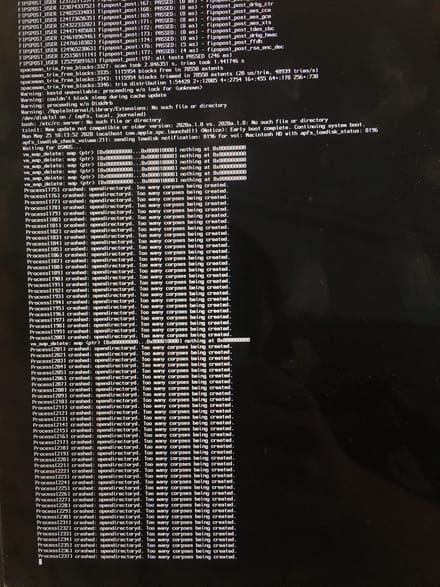
Je vais essayer de récupérer mes données avec un mac - demain.
En attendant ce matin j ai ouvert en faisant cmd + V comme j ai vu sur Apple pour avoir un mode détaille
La cela bueugue sur un problème, en boucle, avec une nouvelle ligne qui apparaît toutes les 5 sec a peu près ! À ton avis, cela pourrait être une piste ?
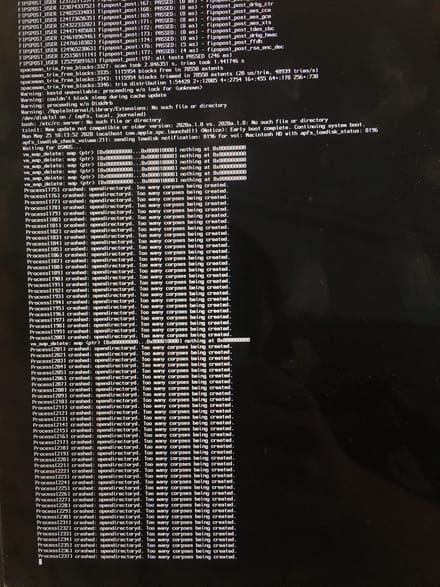

Bonsoir,
Désolé de te répondre seulement maintenant, mais aujourd’hui, je suis allé travailler sur le site de ma société.
C’est une très bonne initiative que d’avoir démarré le Mac en mode verbeux.
Le message « too many corpses being created » m’a permis de trouver des cas similaires au tien et une solution semble fonctionner :
https://apple.stackexchange.com/questions/322509/opendirectoryd-too-many-corpses-being-created
Je te propose donc d’exécuter les étapes 1 à 6 et note bien qu’une des personnes qui a appliqué cette solution a indiqué que le premier démarrage est assez long mais que les suivants sont redevenus normaux.
La manipulation qui est proposée consiste :
- à l’étape 3 de lancer l’utilitaire nommé Terminal (dont tu trouveras le raccourci dans la barre de menu en haut de l'écran). Il te rappèlera l'écran que tu as beaucoup vu hier.
- à l’étape 4 de se placer grâce à la commande cd (change directory) dans le répertoire
Il est très important que le lancement de cette commande ne te réponde pas « error file or directory not round ».
Et pour être sûre que tu es au bon endroit, lance juste après cette commande
« Volumes/Macintosh\ HD/var/db/caches/opendirectory »
- à l'étape 5 , un fichier système ( ./mbr_cache ) contenant des données cachées est renommé ./mbr_cache-old via la commande mv (move)
- à l’étape 6, le restart se fait aussi via la barre de menu en haut de l’écran.
Ritchi
PS: je serai dispo ce soir pour t’aider
Désolé de te répondre seulement maintenant, mais aujourd’hui, je suis allé travailler sur le site de ma société.
C’est une très bonne initiative que d’avoir démarré le Mac en mode verbeux.
Le message « too many corpses being created » m’a permis de trouver des cas similaires au tien et une solution semble fonctionner :
https://apple.stackexchange.com/questions/322509/opendirectoryd-too-many-corpses-being-created
Je te propose donc d’exécuter les étapes 1 à 6 et note bien qu’une des personnes qui a appliqué cette solution a indiqué que le premier démarrage est assez long mais que les suivants sont redevenus normaux.
La manipulation qui est proposée consiste :
- à l’étape 3 de lancer l’utilitaire nommé Terminal (dont tu trouveras le raccourci dans la barre de menu en haut de l'écran). Il te rappèlera l'écran que tu as beaucoup vu hier.
- à l’étape 4 de se placer grâce à la commande cd (change directory) dans le répertoire
/Volumes/Macintosh\ HD/var/db/caches/opendirectory.
Il est très important que le lancement de cette commande ne te réponde pas « error file or directory not round ».
Et pour être sûre que tu es au bon endroit, lance juste après cette commande
pwdqui doit te répondre :
« Volumes/Macintosh\ HD/var/db/caches/opendirectory »
- à l'étape 5 , un fichier système ( ./mbr_cache ) contenant des données cachées est renommé ./mbr_cache-old via la commande mv (move)
- à l’étape 6, le restart se fait aussi via la barre de menu en haut de l’écran.
Ritchi
PS: je serai dispo ce soir pour t’aider
Bonjour !
Merci beaucoup pour ces informations - ce matin je suis allée chez des amis pour essayer de mettre mon mac en target comme tu l’as suggéré et cela n’a pas marché. Enfin, mon mac passait bien en mode target (l éclair s affichait bien sûr l écran) mais était indétectable sur les deux macs sur lesquels nous avons essayé (on a essayé via thunderbolt et via usb 3.0), sur deux mais différents, sur tous les ports possibles. Rien.
J ai fini par aller chez un revendeur Apple qui va récupérer mes données et après cela il faudra que je fasse moi la réinstallation de macOS (les prix sont absolument hallucinants j’ai demandé uniquement à sauver mes fichiers)
Donc la suite dans quelques jours... j espère que ce ne sera pas très compliqué !
Merci beaucoup pour ces informations - ce matin je suis allée chez des amis pour essayer de mettre mon mac en target comme tu l’as suggéré et cela n’a pas marché. Enfin, mon mac passait bien en mode target (l éclair s affichait bien sûr l écran) mais était indétectable sur les deux macs sur lesquels nous avons essayé (on a essayé via thunderbolt et via usb 3.0), sur deux mais différents, sur tous les ports possibles. Rien.
J ai fini par aller chez un revendeur Apple qui va récupérer mes données et après cela il faudra que je fasse moi la réinstallation de macOS (les prix sont absolument hallucinants j’ai demandé uniquement à sauver mes fichiers)
Donc la suite dans quelques jours... j espère que ce ne sera pas très compliqué !
Bonjour Ritchi
Je viens encore solliciter ton aide !
J ai récupéré mon MacBook Pro chez le revendeur Apple avec toutes les données sauvées sur un disque dur, ouf.
Ne me reste plus qu’à réinstaller Mac OS afin de pouvoir me servir de mon mac.
Je passe par commande + R, réinstaller Mac OS, je clic sur continuer pour installer Mojave, et la cela tourne quelques secondes et affiche : le serveur de récupération n’a pas pu être contacté.
J’ai essayé de passer par commande + alt + R, le globe apparaît, puis quelques secondes plus tard : point d exclamation avec écrit apple support 2006f
sais tu comment faire pour réussir à réinstaller mon mac ?
Merci beaucoup !!!
Je viens encore solliciter ton aide !
J ai récupéré mon MacBook Pro chez le revendeur Apple avec toutes les données sauvées sur un disque dur, ouf.
Ne me reste plus qu’à réinstaller Mac OS afin de pouvoir me servir de mon mac.
Je passe par commande + R, réinstaller Mac OS, je clic sur continuer pour installer Mojave, et la cela tourne quelques secondes et affiche : le serveur de récupération n’a pas pu être contacté.
J’ai essayé de passer par commande + alt + R, le globe apparaît, puis quelques secondes plus tard : point d exclamation avec écrit apple support 2006f
sais tu comment faire pour réussir à réinstaller mon mac ?
Merci beaucoup !!!

Bonsoir Manon
Cette erreur signifie que le Mac ne peut pas accéder à internet comme expliqué ici: https://discussions.apple.com/thread/250138419
Il faut tester un reset de la NVRAM comme expliqué.
Tu peux aussi connecter le Mac avec un câble Ethernet à ta box adsl
Autre possibilité: demander à l’ami(e) qui a un Mac de télécharger Mojave depuis son Mac puis de créer une clé usb bootable comme expliqué ici: https://support.apple.com/fr-fr/HT201372
Ritchi
Cette erreur signifie que le Mac ne peut pas accéder à internet comme expliqué ici: https://discussions.apple.com/thread/250138419
Il faut tester un reset de la NVRAM comme expliqué.
Tu peux aussi connecter le Mac avec un câble Ethernet à ta box adsl
Autre possibilité: demander à l’ami(e) qui a un Mac de télécharger Mojave depuis son Mac puis de créer une clé usb bootable comme expliqué ici: https://support.apple.com/fr-fr/HT201372
Ritchi

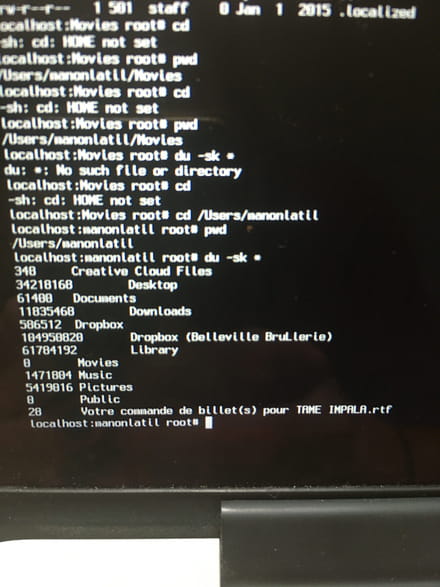
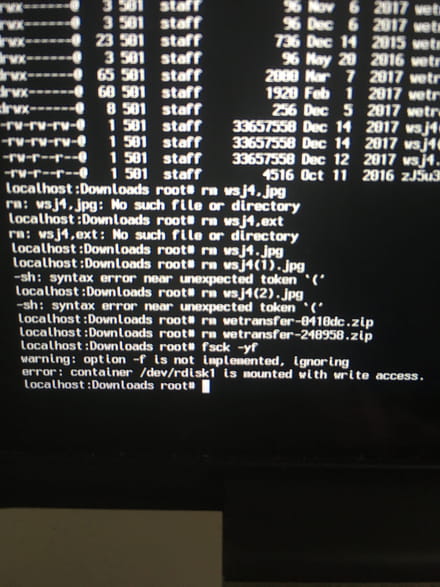
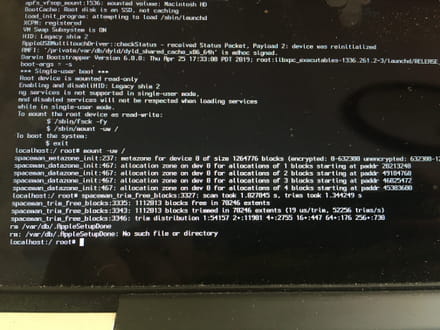

HOME not set